怎么用巧用CSS实现鼠标跟随3D旋转效果
导读:本文共6154字符,通常情况下阅读需要21分钟。同时您也可以点击右侧朗读,来听本文内容。按键盘←(左) →(右) 方向键可以翻页。
摘要:纯 CSS 实现元素的 3D 旋转如果不借助 JavaScript,仅仅只是 CSS,如何实现类似的 3D 旋转效果呢?这里会运用到一种名为正反旋转相消或者是正负旋转相消的小技巧。嗯,名字起的很奇怪,好像数学概念一样。在动画中,旋转是非常常用的属性,{transform:rotate(90deg);}如果我们给不同的层级的元素,添加不同方向的旋转,会发生什么呢?首先假设一下场景,我们有这样的一... ...
目录
(为您整理了一些要点),点击可以直达。纯 CSS 实现元素的 3D 旋转
如果不借助 JavaScript,仅仅只是 CSS,如何实现类似的 3D 旋转效果呢?
这里会运用到一种名为正反旋转相消或者是正负旋转相消的小技巧。嗯,名字起的很奇怪,好像数学概念一样。
在动画中,旋转是非常常用的属性,
{
transform:rotate(90deg);
}如果我们给不同的层级的元素,添加不同方向的旋转,会发生什么呢?
首先假设一下场景,我们有这样的一层 HTML 结构:
<divclass="reverseRotate">
<divclass="rotate">
<divclass="content">正负旋转相消3D动画</div>
</div>
</div>
样式如下:

.content 内是我们的主要内容,好了,现在想象一下,如果父元素 .rotate 进行正向 linear 360° 旋转,最外层的父级元素 .reverseRotate 进行反向 linear 360° 旋转,效果会是啥样?
CSS 代码如下:
.rotate{
animation:rotate5slinearinfinite;
}
.reverseRotate{
animation:reverseRotate5slinearinfinite;
}
@keyframesrotate{
100%{
transform:rotate(360deg);
}
}
@keyframesreverseRotate{
100%{
transform:rotate(-360deg);
}
}我们可以得到这样一种动画(注意,下图是 GIF 不是 PNG):

神奇!因为一正一反的旋转,且缓动函数一样,所以整个 .content 看上去依然是静止的!注意,这里整个 .content 静止的非常重要。
有读者看到这里就要骂人了,作者你个智障,静止了不就没动画了吗?哪来的动画技巧?
别急!虽然看上去是静止的,但是其实祖先两个元素都是在旋转的!这会看上去风平浪静的效果底下其实是暗流涌动。用开发者工具选取最外层祖先元素是这样的:

既然如此,我们继续思考,如果我在其中旋转的一个父元素上,添加一些别的动画会是什么效果?想想就很刺激。
首先,我们先给这几个元素添加 CSS 3D 转换:
div{
transform-style:preserve-3d;
perspective:100px;
}接着,尝试修改上面的旋转动画,在内层旋转上额外添加一个 rotateX:
@keyframesrotate{
0%{
transform:rotateX(0deg)rotateZ(0deg);
}
50%{
transform:rotateX(40deg)rotateZ(180deg);
}
100%{
transform:rotateX(0deg)rotateZ(360deg);
}
}效果如下:

Wow,这里需要好好理解一下。由于内容 .content 层是静止的但其实外层两个图层都在旋转,通过设置额外的 rotateX(40deg),相当于叠加多了一个动画,由于正反旋转抵消了,所有整个动画只能看到旋转的 rotateX(40deg) 这个动画,产生了上述的效果。
这样,在没有 JavaScript 介入的情况下,我们就模拟了题图所示的 3D 效果。当然,仅仅是这样,与用户的联动是不够的,如果一定要结合鼠标移动,我们就需要 JavaScript 的一些辅助了。
借助 Javascript 实现鼠标跟随 3D 旋转动效
我们的目标是实现这样一个动画效果:

这里,我们其实有两个核心元素:
鼠标活动区域
旋转物体本身
鼠标在鼠标活动区域内的移动,会影响旋转物体本身的 3D 旋转,而旋转的方向其实可以被分解为 X 轴方向与 Y 轴方向。
我们来看一下,假设我们的 HTML 结构如下:
<body>
<divid="element"></div>
</body>
得到这样一个图形:
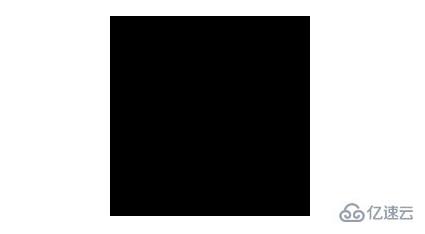
这里,body 的范围就是整个鼠标可活动区域,也是我们添加鼠标的 mousemove 事件的宿主 target,而 #element 就是需要跟随鼠标一起转动的旋转物体本身。
因为整个效果是需要基于 CSS 3D 的,我们首先加上简单的 CSS 3D 效果:
body{
width:100vw;
height:100vh;
transform-style:preserve-3d;
perspective:500px;
}div{
width:200px;
height:200px;
background:#000;
transform-style:preserve-3d;
}
效果如下:
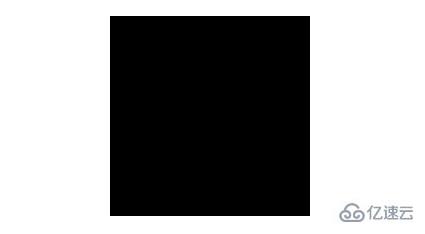
没有什么不一样。这是因为还没有添加任何的 3D 变换,我们给元素添加 X、Y 两个方向的 rotate() 试一下(注意,这里默认的旋转圆心即是元素中心):
div{
transform:rotateX(15deg)rotateY(30deg);
}效果如下,是有那么点意思了:

好,接下来,我们的目标就是通过结合 mouseover 事件,让元素动起来。
控制 X 方向的移动
当然,为了更加容易理解,我们把动画拆分为 X、Y 两个方向上的移动。首先看 X 方向上的移动:
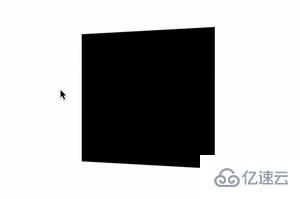
这里,我们需要以元素的中心为界:
当鼠标在中心右侧连续移动,元素绕 Y 轴移动,并且值从 0 开始,越来越大,范围为(0, +∞)deg
反之,当鼠标在中心左侧连续移动,元素绕 Y 轴移动,并且值从 0 开始,越来越小,范围为(-∞, 0)deg
这样,我们可以得到这样一个公式:
rotateY = (鼠标 x 坐标 - 元素左上角 x 坐标 - 元素宽度的一半)deg
通过绑定 onmousemove 事件,我们尝试一下:
constmouseOverContainer=document.getElementsByTagName("body")[0];
constelement=document.getElementById("element");mouseOverContainer.onmousemove=function(e){
letbox=element.getBoundingClientRect();
letcalcY=e.clientX-box.x-(box.width/2);
element.style.transform="rotateY("+calcY+"deg)";
}
效果如下:
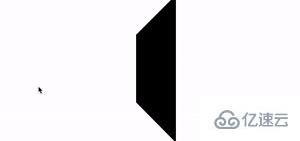
好吧,旋转的太夸张了,因此,我们需要加一个倍数进行控制:
constmultiple=20;
constmouseOverContainer=document.getElementsByTagName("body")[0];
constelement=document.getElementById("element");mouseOverContainer.onmousemove=function(e){
letbox=element.getBoundingClientRect();
letcalcY=(e.clientX-box.x-(box.width/2))/multiple;element.style.transform="rotateY("+calcY+"deg)";
}
通过一个倍数约束后,效果好了不少:
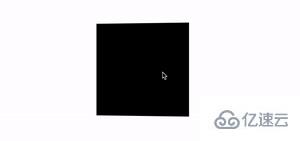
控制 Y 方向的移动
同理,我们利用上述的方式,同样可以控制 Y 方向上的移动:
constmultiple=20;
constmouseOverContainer=document.getElementsByTagName("body")[0];
constelement=document.getElementById("element");mouseOverContainer.onmousemove=function(e){
letbox=element.getBoundingClientRect();
letcalcX=(e.clientY-box.y-(box.height/2))/multiple;element.style.transform="rotateX("+calcX+"deg)";
};
效果如下:

当然,在这里,我们会发现方向是元素运动的方向是反的,所以需要做一下取反处理,修改下 calcX 的值,乘以一个 -1 即可:
letcalcX=(e.clientY-box.y-(box.height/2))/multiple*-1;
结合 X、Y 方向的移动
OK,到这里,我们只需要把上述的结果合并一下即可,同时,上面我们使用的是 onmousemove 触发每一次动画移动。现代 Web 动画中,我们更倾向于使用 requestAnimationFrame 去优化我们的动画,确保每一帧渲染一次动画即可。
完整的改造后的代码如下:
constmultiple=20;
constmouseOverContainer=document.getElementsByTagName("body")[0];
constelement=document.getElementById("element");functiontransformElement(x,y){
letbox=element.getBoundingClientRect();
letcalcX=-(y-box.y-(box.height/2))/multiple;
letcalcY=(x-box.x-(box.width/2))/multiple;element.style.transform="rotateX("+calcX+"deg)"
+"rotateY("+calcY+"deg)";
}mouseOverContainer.addEventListener('mousemove',(e)=>{
window.requestAnimationFrame(function(){
transformElement(e.clientX,e.clientY);
});
});
至此,我们就能简单的实现题图所示的鼠标跟随 3D 旋转动效:

设置平滑出入
现在,还有最后一个问题,就是当我们的鼠标离开活动区域时,元素的 transform 将停留在最后一帧,正确的表现应该是复原到原状。因此,我们还需要添加一些事件监听做到元素的平滑复位。
通过一个 mouseleave 事件配合元素的 transition 即可。
div{
//与上述保持一致...
transition:all.1s;
}mouseOverContainer.addEventListener('mouseleave',(e)=>{
window.requestAnimationFrame(function(){
element.style.transform="rotateX(0)rotateY(0)";
});
});至此,我们就可以完美的实现平滑出入,整体效果最终如下:
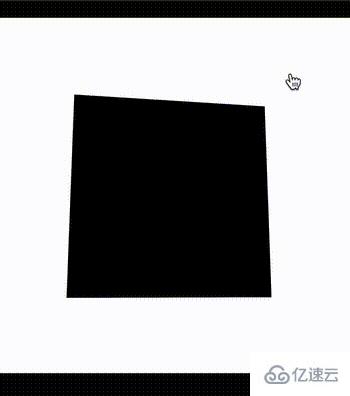
怎么用巧用CSS实现鼠标跟随3D旋转效果的详细内容,希望对您有所帮助,信息来源于网络。